

作者: Nathan E. Malpass, 最新更新: 2022年7月8日
新的 iPadOS Safari 应用程序有一个用于书签的侧边栏。 这个侧边栏非常有用。 它为您提供检查书签、浏览历史记录和阅读列表的方法。 它甚至可以帮助您管理标签组。 但是,如果它妨碍您,您可能想知道 如何摆脱 iPad 上的书签.
即使它是一个非常有用的工具,它也会妨碍您的浏览体验。 它占用了屏幕内的大量空间,最终可能导致 iPhone 速度变慢 或 iPad 设备。 因为它在您的屏幕上占用了很多空间,您可能想要摆脱它。
在本文中,我们将教您如何摆脱 iPad 设备上的书签,特别是在 Safari 应用程序中。 我们还将讨论管理书签侧边栏以利用其优势。 最后,我们将为您提供一个工具来帮助您优化您的 iPad 设备。
第 1 部分:如何摆脱 iPad 上的书签第 2 部分:额外提示:如何擦除 iPhone 中的敏感数据第 3 部分:总结起来
这个科技巨头 Apple 通常会为其操作系统和硬件添加许多功能。 有时这些功能非常隐藏,用户很难找到它们。 因此,大多数用户不会注意到或不知道如何处理 Apple 设备的某些功能。
Safari 的书签侧边栏也是如此。 您可能不知道,但学习如何摆脱 iPad 上的书签很容易。 它位于界面的左上角。 有一个方形图标,分为两列,其中一列比另一列小。 这就像一个小版本的 Safari. 实际上,这不是一个图标,而是一个按钮。
您需要做的是按下这个分为两列(宽度不等)的方形图标。 点击此按钮后,它将关闭书签的侧边栏。 如果您想再次查看书签侧边栏,只需按下屏幕左上角的按钮即可。
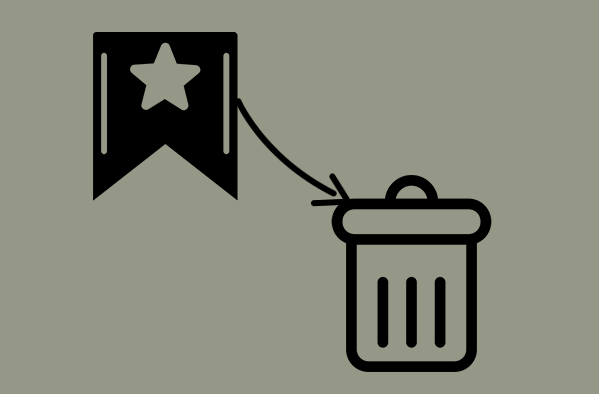
有时,您可能想知道如何摆脱 iPad Safari 应用程序上的书签,而不是因为您真的想从屏幕上消除它。 您可能只是对它的存在感到恼火,因为您必须管理很多书签。 因此,您可能希望通过删除上述书签来正确管理侧边栏。
删除某些书签很容易。 只需按照以下步骤帮助您完成:
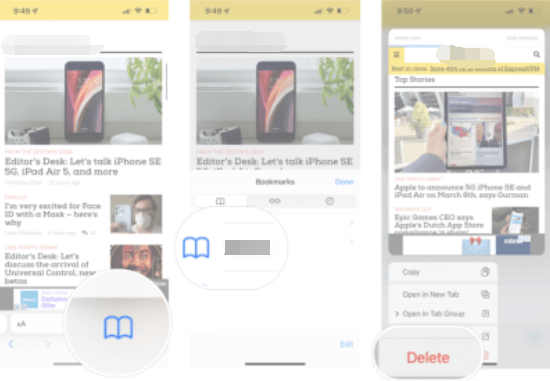
如果您想学习如何批量删除 iPad 上的书签,请按照以下步骤操作:
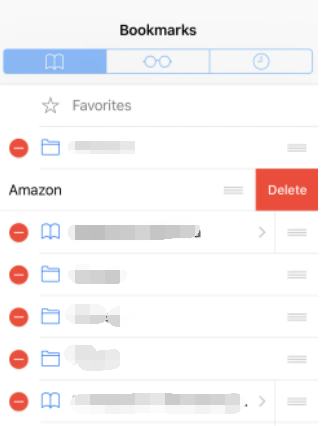
既然您已经了解了如何删除 iPad 上的书签,那么了解如何擦除 iPhone 中的私人数据也很重要。 您的书签、浏览历史记录和其他私人数据可以永久删除,因此敏感信息不会泄露。 为此,您可以使用 FoneDog iPhone 清洁剂. 该工具主要用于优化包括 iPad 在内的 iOS 设备。 您可以使用它来检测和删除系统内的垃圾文件。 但是,它也可用于擦除设备中的私人数据。
以下是有关如何使用它来擦除 iPad 或 iPhone 中的私人数据的步骤:
请务必注意,一键擦除选项将自动选择私人文件。 它将开始扫描和擦除这些数据,而无需您的干预。 因此,这是一种更快的方法 删除 iPhone 上的数据、iPad 和其他 iDevices。
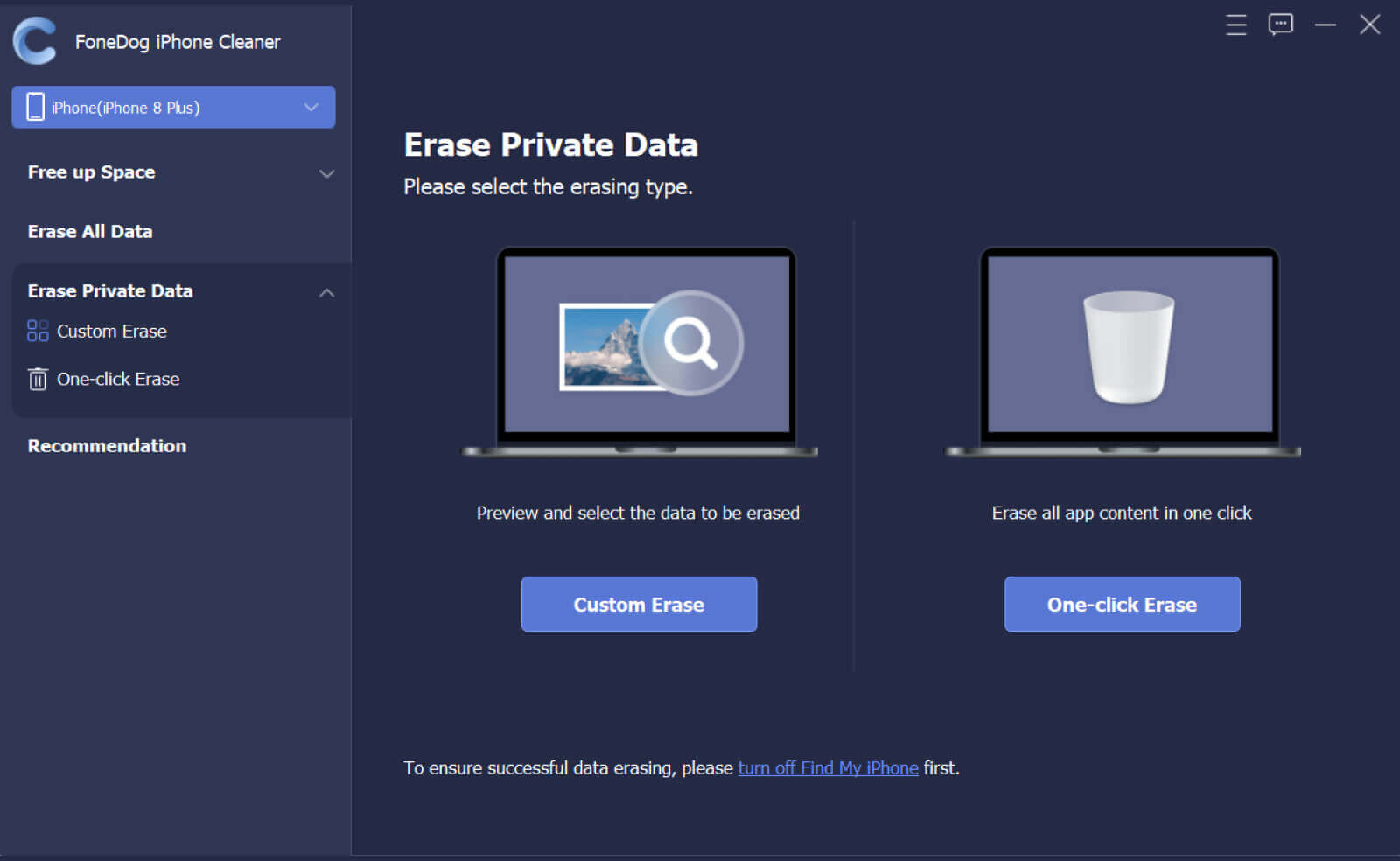
人们也读修复“Chrome 书签未在 Android 上同步”的指南从 Mac 上的 Google Chrome 导出书签 - 2022 年快速简便指南
本指南为您提供了如何摆脱 iPad Safari 上的书签的步骤。 我们讨论了执行此操作的实际步骤。 我们还教你如何通过侧边栏一一删除书签。
最后,我们提供了关于 FoneDog iPhone Cleaner 的额外提示,以及它如何帮助您清理 iPad 或 iPhone 中的敏感信息,包括 Safari 书签。 一旦擦除,这些数据将无法通过数据检索软件恢复。 因此,要优化您的手机并保护您的隐私,请立即从 FoneDog.com 获取 FoneDog iPhone Cleaner!
发表评论
评论
热门文章
/
有趣乏味
/
简单困难
谢谢! 这是您的选择:
Excellent
评分: 4.6 / 5 (基于 85 评级)